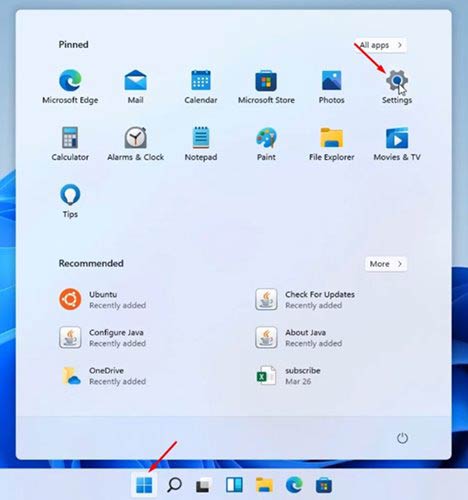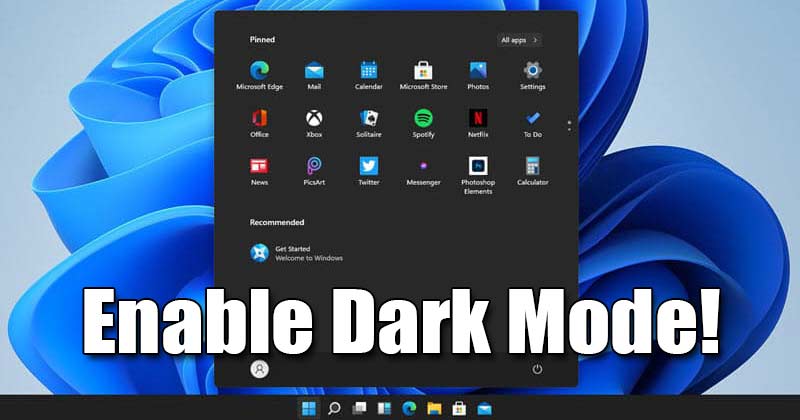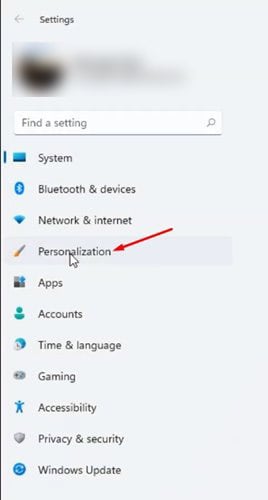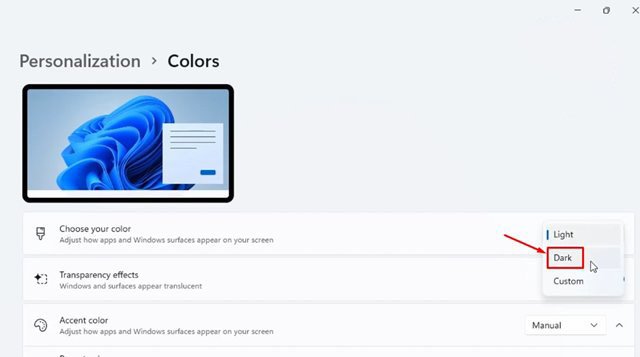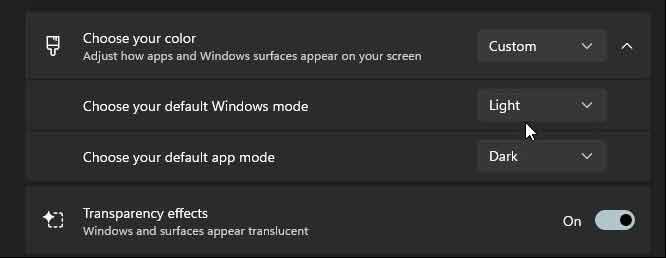Уключыце цёмны рэжым у Windows 11!
У мінулым месяцы Microsoft абвясціла аб выпуску новай настольнай аперацыйнай сістэмы Windows 11. У параўнанні з Windows 10 яна мае Windows 11 з больш вытанчаным выглядам. Ён таксама ўвёў шмат візуальных змяненняў, такіх як закругленыя вуглы ў Windows, маляўнічыя значкі, новыя шпалеры і многае іншае.
Калі ваш ПК адпавядае мінімальным патрабаванням для запуску Windows 11, вы можаце атрымаць першую зборку для папярэдняга прагляду Windows 11. Першую зборку для папярэдняга прагляду Windows 11 можна спампаваць бясплатна, але вам трэба далучыцца да праграмы Windows Insider, каб атрымаць абнаўленне.
Калі казаць аб кастомизации, то ў новай аперацыйнай сістэме карыстальнікі таксама могуць уключыць цёмны рэжым. Аднак, паколькі ў Windows 11 ёсць новая старонка налад, многія карыстальнікі адчуваюць цяжкасці з доступам да опцыі цёмнага рэжыму.
Крокі для ўключэння цёмнага рэжыму ў Windows 11
Такім чынам, калі вы таксама не можаце знайсці опцыю цёмнага рэжыму ў Windows 11, гэты пост можа вам дапамагчы. У гэтым артыкуле мы збіраемся падзяліцца пакрокавым кіраўніцтвам аб тым, як уключыць цёмны рэжым у новай аперацыйнай сістэме Windows 11.
Крок 1. Спачатку націсніце кнопку «Пуск», а затым выберыце опцыю «Настройкі» .
Крок 2. На старонцы налад націсніце параметр Персаналізацыя у правай панэлі.
Трэці крок. На правай панэлі націсніце на параметр. Колеры ».
Крок чацвёрты. Далей націсніце на выпадальнае меню побач з квадратам "выберы свой колер" . Усталяваць каляровы рэжым Цёмны "
Крок 5. Праз некалькі секунд Windows 11 пераключыцца ў цёмны рэжым.
Крок 6. Гэтак жа, як Windows 10, Windows 11 таксама дазваляе камбінаваць светлы і цёмны або выкарыстоўваць карыстальніцкі рэжым. Такім чынам, вам трэба змяніць мой варыянт «Выбраць рэжым Windows па змаўчанні» و «Выбраць рэжым прыкладання па змаўчанні» .
Гэта ўсё! Я скончыў. Вось як вы можаце ўключыць цёмны рэжым у Windows 11.
Перавага ўключэння цёмнага рэжыму ў тым, што ён значна зніжае нагрузку на вочы. Акрамя таго, калі вы карыстаецеся ноўтбукам, уключэнне цёмнага рэжыму можа павялічыць час аўтаномнай працы. Акрамя таго, гэта таксама паляпшае бачнасць кантэнту, асабліва ўначы.
Такім чынам, гэта кіраўніцтва пра тое, як уключыць цёмны рэжым на ПК з Windows 10. Спадзяюся, гэты артыкул дапамог вам! Калі ласка, падзяліцеся ім таксама з сябрамі. Калі ў вас ёсць якія-небудзь сумненні, звязаныя з гэтым, то паведаміце нам аб гэтым у полі для каментарыяў ніжэй.